1、首先按住键盘“Windows + R”键,在运行窗口输入“secpol.msc”,并点击“确定”

2、依次点击“本地策略——安全选项”
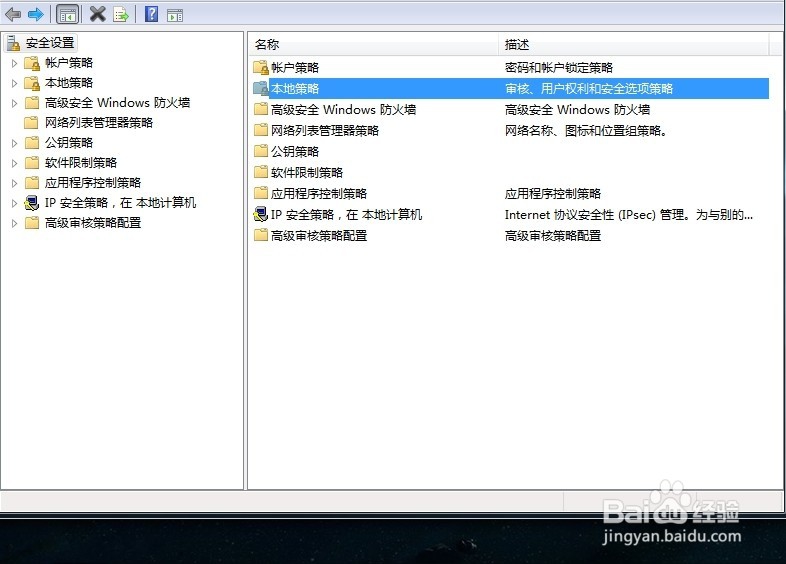

3、找到“账户:重命名系统管理员账户”选项,点击此项
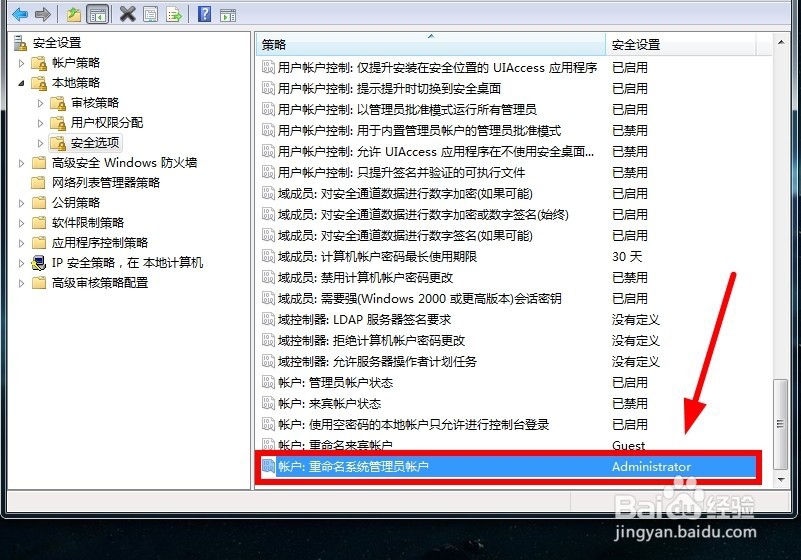
4、重命名好你的系统管理员,这样系统管理员Administrator账户就更改成了其他名称,有效保护了账户的安全,点击“确定”

5、确定完成后,关闭窗口,鼠标右键“计算机”,选择“管理”选项
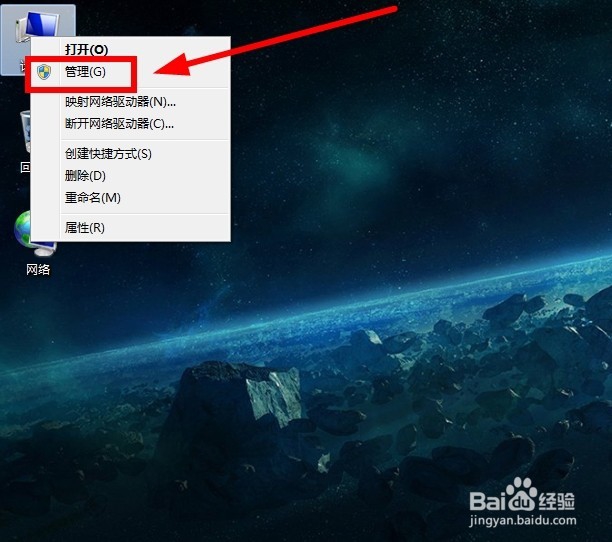
6、依次打开“本地用户和组——用户”选项,可以看到系统默认的管理员成功命名好,说明默认管理员账户更改成功


时间:2024-10-13 07:24:53
1、首先按住键盘“Windows + R”键,在运行窗口输入“secpol.msc”,并点击“确定”

2、依次点击“本地策略——安全选项”
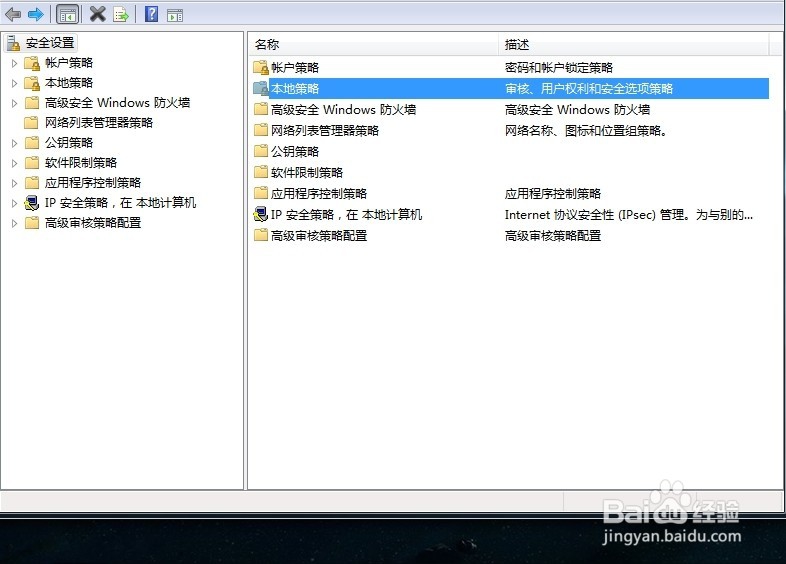

3、找到“账户:重命名系统管理员账户”选项,点击此项
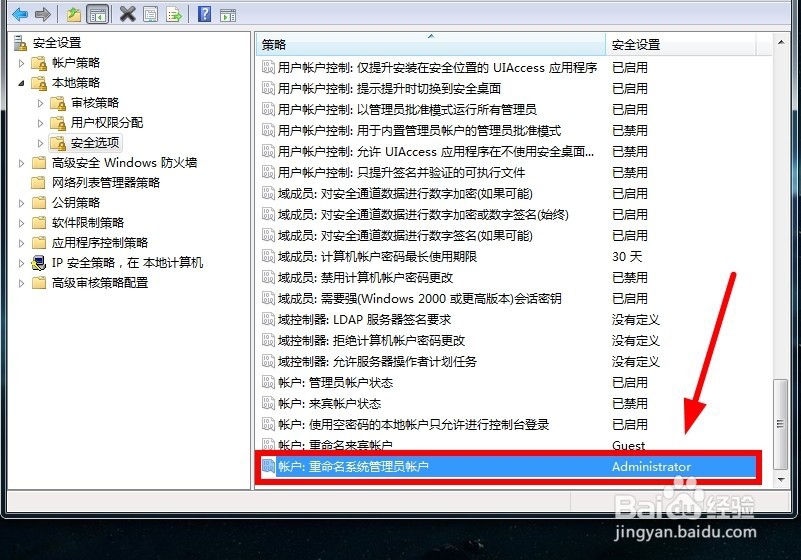
4、重命名好你的系统管理员,这样系统管理员Administrator账户就更改成了其他名称,有效保护了账户的安全,点击“确定”

5、确定完成后,关闭窗口,鼠标右键“计算机”,选择“管理”选项
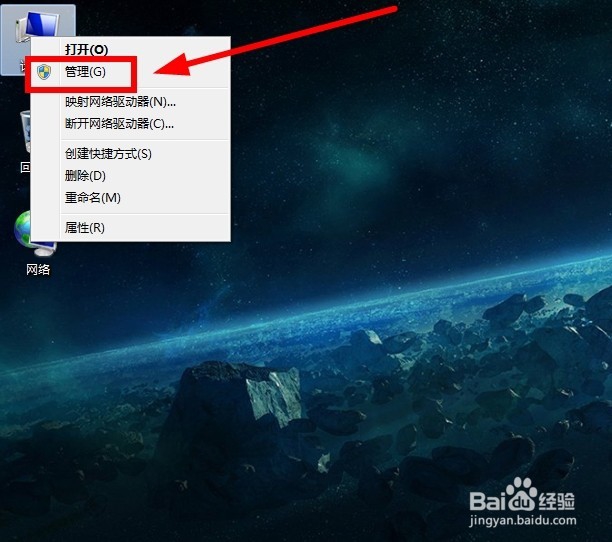
6、依次打开“本地用户和组——用户”选项,可以看到系统默认的管理员成功命名好,说明默认管理员账户更改成功


